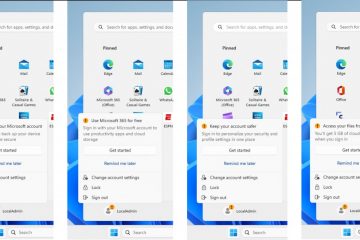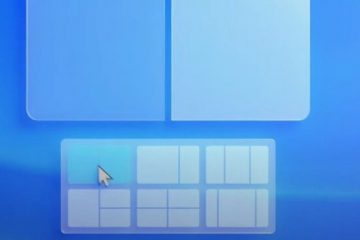ChatGPT è un potente modello di linguaggio AI che ora viene spesso utilizzato in varie organizzazioni e a diversi livelli. Tuttavia, durante l’utilizzo, molti utenti, me compreso, hanno riscontrato problemi di rete. Questi errori sono frustranti e ostacolano il buon funzionamento del modello. Per fortuna, sono tornato con le migliori soluzioni per correggere l’errore di rete ChatGPT.
Cosa causa l’errore di rete ChatGPT?
ChatGPT è di facile accesso utilizzando il tuo Mac, iPhone o Apple Watch. Tuttavia, incorrere in errori di rete è un problema prevalente. C’è una miriade di cause per questo, ma tra le cause più frequenti ci sono la connettività Internet lenta, le interruzioni del server o l’elevata domanda.
Puoi scorrere l’articolo per un’analisi approfondita delle possibili cause e soluzioni per risolvere questo problema.
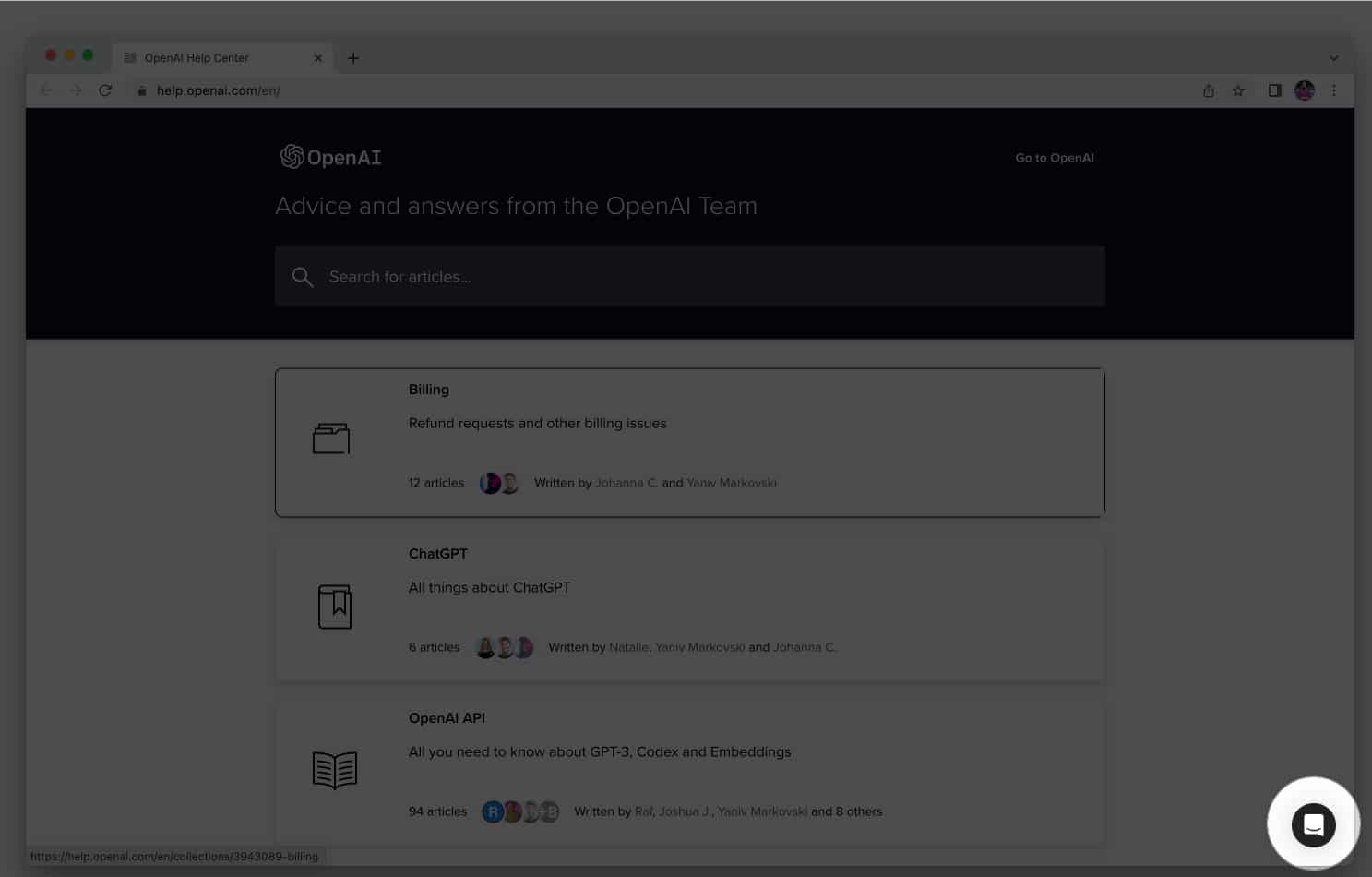
13 soluzioni per correggere gli errori di rete su ChatGPT
Verifica se il server ChatGPT è inattivo Ricarica ChatGPT Verifica la connettività Internet Esci e accedi a ChatGPT Passa a un altro browser, dispositivo o rete Evita le query long-tail Cancella i dati del browser e i cookie Cambia il server DNS Svuota il DNS Controlla le estensioni VPN Segnala il problema a OpenAI Ottieni l’abbonamento a ChatGPT+ Altre correzioni comuni
Con il semplice e semplici tecniche descritte di seguito, correggere l'”errore di rete”di ChatGPT può essere un gioco da ragazzi.
1. Controlla se il server ChatGPT è inattivo
Se riscontri un errore di rete durante l’utilizzo di ChatGPT, il primo passo è visitare Apri la pagina di stato AI e verifica lo stato corrente dei server. Ciò ti consentirà di determinare se il problema è isolato dalla tua connessione o se anche altri utenti stanno riscontrando tempi di inattività.
2. Ricarica ChatGPT
Ricaricare ChatGPT può funzionare bene in caso di problemi di rete sulla piattaforma. Puoi farlo premendo i tasti Cmd (⌘) + R o facendo clic sul pulsante di ricarica sul tuo navigatore. Questo ricaricherà la pagina e aggiornerà la connessione di rete, il che potrebbe risolvere il problema.
3. Controlla la connettività Internet
La verifica della connettività Internet è un’altra potenziale soluzione per risolvere l’errore di rete ChatGPT su Mac quando si incontrano risposte lunghe. Esistono diversi passaggi che puoi eseguire per verificare la presenza di problemi di connettività Internet e risolvere gli errori di rete.
Inizialmente, è consigliabile aprire un browser Web e visitare un sito Web per verificare che la connessione Internet funzioni correttamente. Puoi anche verificare se il Wi-Fi sul tuo Mac funziona e valutare se esiste una connessione Internet attiva quando il tuo Mac è connesso al Wi-Fi.
4. Esci e accedi a ChatGPT
La tua connessione ai server viene aggiornata e ripristinata ogni volta che accedi e esci dal tuo account, assicurandoti che i problemi temporanei vengano risolti. Visita il sito Web di ChatGPT e fai clic su Esci nell’angolo in basso a sinistra della pagina.
Dopo esserti disconnesso, attendi qualche istante prima di riconnetterti. Il tuo sistema avrà abbastanza tempo per aggiornarsi e creare una nuova connessione al server durante la breve pausa.
5. Passa a un altro browser, dispositivo o rete
Una delle soluzioni più rapide che puoi provare a contrastare il problema degli errori di rete ChatGPT sulle risposte lunghe è provare a passare a un altro browser, dispositivo , o rete. A volte, il problema potrebbe riguardare le impostazioni di rete correnti o la configurazione del browser e, passando a un’opzione diversa, potresti essere in grado di aggirare il problema e connetterti correttamente a ChatGPT.
6. Evita le query a coda lunga
Anche se ChatGPT non ha dichiarato ufficialmente il limite di caratteri né per il prompt né per la risposta, suggerirei di mantenerlo a un massimo di 1500 caratteri. Se superi questo limite, potrebbero verificarsi errori di rete, il che sarà scomodo per te.
Si consiglia inoltre di inserire la query in modo chiaro e conciso. Adottando questo approccio, puoi assicurarti che lo strumento fornisca soluzioni pertinenti e pratiche.
7. Cancella dati e cookie del browser
Qualsiasi informazione salvata nel tuo browser, come cookie, cache e cronologia di navigazione, viene definita dati del browser. La cancellazione dei cookie e dei dati del browser può essere utile se si verificano problemi di rete durante l’utilizzo di ChatGPT.
Inoltre, quando i cookie vengono danneggiati o scaduti, possono occasionalmente causare errori di rete. Per ulteriore assistenza, fai riferimento al nostro articolo su come cancellare i cookie e i dati dal browser Safari del tuo Mac.
8. Cambia server DNS
Un’altra possibile causa dietro l’errore di rete di ChatGPT potrebbe essere un server DNS obsoleto o configurato in modo errato. Puoi risolverlo seguendo il nostro articolo su come modificare il server DNS sul tuo Mac.
9. Flush DNS
Puoi utilizzare il metodo flush DNS per rimuovere i record DNS dalla tua precedente visita al sito Web ChatGPT che è ancora presente nella memoria temporanea del tuo Mac. Ciò ti consentirà di disporre di un nuovo spazio di archiviazione della sessione corrente e di risolvere il problema dell’errore di rete ChatGPT. Puoi anche fare riferimento al nostro articolo per semplici istruzioni su come svuotare la cache DNS su un Mac.
10. Controlla le estensioni VPN
Sebbene una VPN sia uno strumento fantastico per inviare traffico Internet su una rete sicura, occasionalmente può causare problemi, come errori di rete, quando si tenta di accedere a ChatGPT tramite il browser. Hai due opzioni per risolvere questo problema: riconnetterti al tuo server VPN o connetterti a una VPN diversa.
11. Segnala il problema a OpenAI
Segnalare un problema a OpenAI è uno dei processi più facili e semplici per risolvere i problemi degli errori di rete. Segui i passaggi descritti di seguito.
Vai al Centro assistenza OpenAI. Cerca l’icona della chat situata nell’angolo in basso a destra dello schermo.
Vai alla scheda Messaggio → scegli Inviaci un messaggio opzione.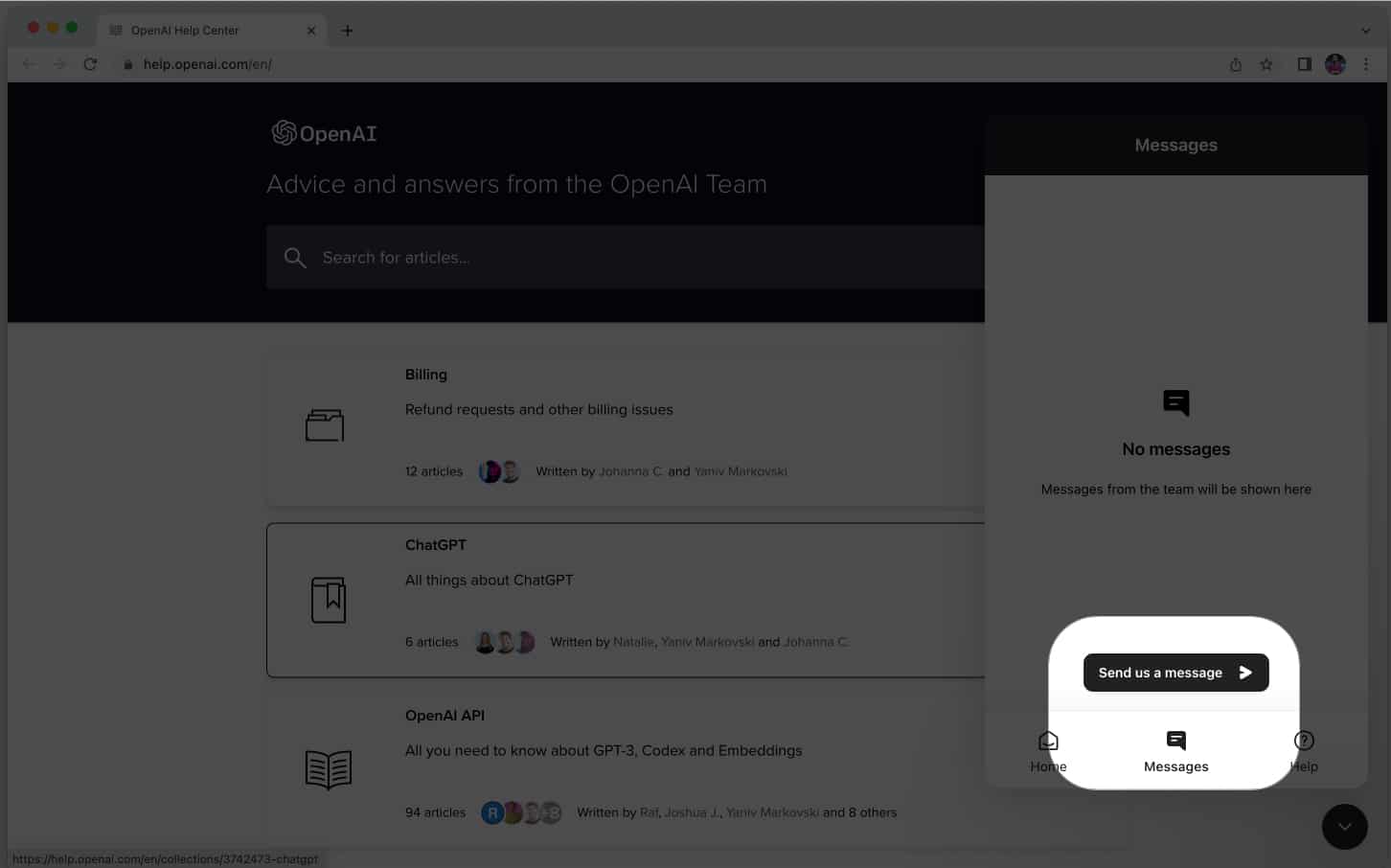 Seleziona ChatGPT dall’elenco delle opzioni disponibili.
Seleziona ChatGPT dall’elenco delle opzioni disponibili.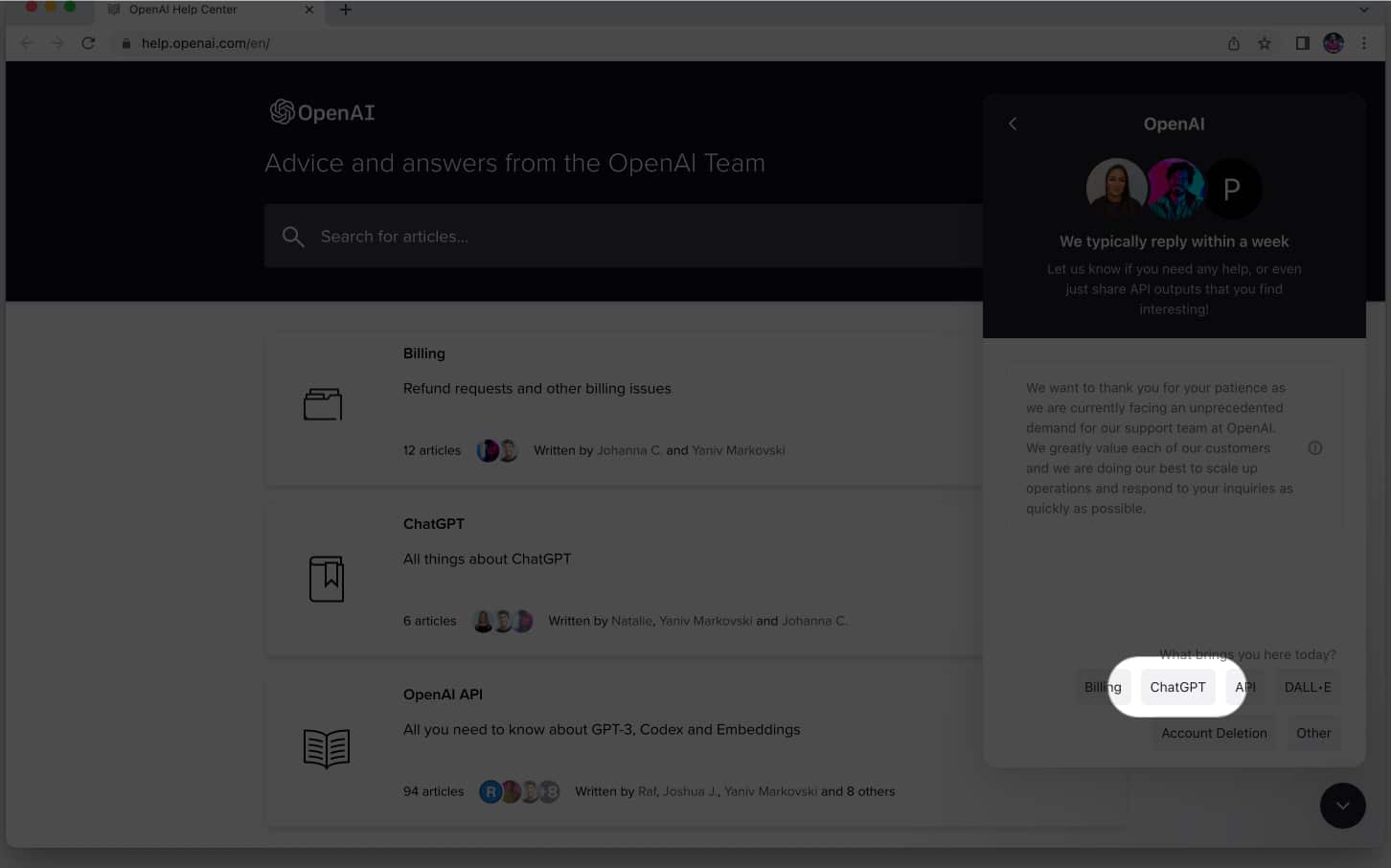 Segui le istruzioni fornite per segnalare il tuo problema a OpenAI.
Segui le istruzioni fornite per segnalare il tuo problema a OpenAI.
Se le segnalazioni recenti devono essere vere, allora OpenAI potrebbe persino pagarti per trovare i bug!
12. Ottieni l’abbonamento a ChatGPT+
Gli utenti che si iscrivono a ChatGPT+ ricevono funzionalità e supporto aggiuntivi, incluso l’accesso a un team di supporto specializzato che può aiutare con problemi tecnici come errori di rete. Puoi anche accedere a contenuti esclusivi, migliorare l’elaborazione della lingua e ottenere tempi di risposta più rapidi con la versione avanzata.
Il piano può essere facilmente aggiornato visitando il sito Web di ChatGPT → facendo clic su Aggiorna a Plus → Selezionando Aggiorna piano → Seguendo le istruzioni sullo schermo per completare l’acquisto.
13. Altre correzioni comuni
Ripristino dell’indirizzo IP: il ripristino dell’indirizzo IP può essere una soluzione utile per correggere gli errori di rete ChatGPT su un Mac. Puoi trovare istruzioni dettagliate su come risolvere questo problema leggendo il nostro articolo sul ripristino dell’indirizzo IP su un Mac. Disattiva le estensioni: a volte le estensioni possono interferire con la connettività, causando errori di rete. Per disabilitare le estensioni sul tuo browser web, vai semplicemente al nome del browser nel menu → Seleziona estensioni → disattiva quelle attualmente attive. Fatto ciò, prova ad accedere nuovamente a ChatGPT per vedere se l’errore di rete è stato risolto. Riavvia il Mac: il riavvio del Mac consente al dispositivo di eliminare eventuali errori di sistema temporanei che potrebbero causare l’errore di rete. Per riavviare il Mac, fai clic sul logo Apple () nella barra dei menu → scegli Riavvia. Aggiorna il tuo macOS: l’errore di rete ChatGPT può essere risolto anche aggiornando il tuo macOS alla versione più recente. In questo modo, puoi essere certo di disporre degli aggiornamenti di sicurezza, correzioni di bug e miglioramenti delle prestazioni più recenti. Per farlo, basta seguire le istruzioni del nostro articolo su come aggiornare macOS su Mac.
Domande frequenti
L’utilizzo di una VPN causerà un errore di rete ChatGPT su Mac?
Sì, è molto probabile che ChatGPT non è in grado di connettersi ai suoi server a causa del servizio VPN che stai utilizzando. Se stai riscontrando questo problema, puoi provare a utilizzare una VPN diversa per il tuo Mac.
Cosa succede se il server ChatGPT non funziona?
Puoi attendi che il server torni online o segnala il problema allo staff di supporto di ChatGPT.
Un sistema operativo obsoleto può causare un errore di rete ChatGPT su Mac?
Sì, un sistema operativo obsoleto può causare un errore di rete ChatGPT su Mac.
Cosa succede se l’errore di rete ChatGPT su Mac si verifica solo su una specifica rete Wi-Fi?
Se una particolare rete Wi-Fi è l’unica in cui si verifica l’errore di rete ChatGPT su Mac, potrebbe esserci un problema con la rete stessa. Per verificare se il problema persiste, puoi provare a connetterti a un’altra rete Wi-Fi o a utilizzare una connessione Internet cablata.
Ciao! ChatGPT Network Error!
Con la sua capacità di assistere in varie attività, ChatGPT ha un immenso potenziale per ulteriori progressi. Spero con le soluzioni sopra menzionate nel tuo arsenale. Ora puoi contrastare direttamente l’errore di rete ChatGPT sul tuo Mac. Tuttavia, se riscontri ancora altri problemi con ChatGPT o qualsiasi altro dispositivo nell’ecosistema Apple, lascia un commento e sarò felice di fornire la mia assistenza.
Leggi di più: